The Ahududu Pi en popüler mikro bilgisayarlardan biri haline geldi. Fiyatı onu herhangi bir cebe erişilebilir kıldığı için herkes bir tane alabilir. Ve bize sunduğu olanaklar, kendi ev sunucumuzu kurmaktan onu bir bilgisayara veya tam bir retro konsola dönüştürmeye kadar sınırsızdır. Çalıştırmak için sadece bir Mikro SD kart Dahili depolaması olmadığı için işletim sistemi ile. Ve tüm veriler ve tüm ayarlar bu karta kaydedilecektir. Ama ya yanlış bir şey yaparsak ve çalışmayı durdurursa? Kart yanlışlıkla veya bir sorunla silinirse ne olur?
Raspberry Pi micro-sd neden başarısız olabilir?

Mikro sd kart gibi bir depolama cihazının arızalanmasının birçok nedeni vardır. Eğer içinde fazla tecrübemiz yoksa Linux işletim sistemlerinde, yapılandırmada değişiklik yaparken veya güncelleme yaparken sistemin zarar görmesi ve nasıl kurtarılacağını bilemediğimiz için sahip olduğumuz her şeyi kaybetmemiz kolaydır. Genel olarak, bir Linux sisteminin yapılandırma hatalarına atıfta bulunan her şeyin bir çözümü vardır, mesele şu ki, nasıl?
Ancak başımıza dert açabilecek olanlar yalnızca yazılım hataları değildir. Bu mikrobilgisayarın işletim sistemini kaybetmemizin başka nedenleri de var. Örneğin, aşağıdakilere neden olan kritik bir sistem hatası olabilir: silinecek bölüm tablosu ve hafıza kartının "boş" görünmesini sağlayın. Ahududu bağlantısını kesmemiz gerektiği gibi çıkarırsak bu kolayca olabilir. Şu da olabilir, zamanla, hafıza kartı çalışmayı durdurur çünkü çiplerinin okuma ve yazma döngülerini tüketmiştir. Bu, özellikle düşük kaliteli SD kartlar kullandığımızda olur. Ve tüm içeriği bırakıp yeni bir tane satın almaktan başka seçenek yok.
Bu depolama sisteminin avantajı, bozulursa veya daha yüksek kapasiteli bir sisteme geçmek istersek, yeni bir hafıza kartı alıp yapılandırmak ve karta yerleştirmek yeterli olduğundan, bunu çok kolay bir şekilde yapabilmemizdir. Raspberry Pi'yi kullanmaya başlayın. Kaybedeceğimiz tek şey, her şeyi en başında olduğu gibi bırakmak için gereken zamandır.
Ve bundan kaçınmak için yedek kopyalar var.
Yedekleme yap
Raspberry Pi kartını yedeklemenin birkaç yolu vardır. Bunu yapıp yapmadığımıza bağlı Windowsveya Linux'tan (mikro bilgisayarın kendisinden bile) izlememiz gereken süreç öyle ya da böyle olacaktır. Detaylı olarak görelim.
Windows'dan
Hafıza kartını Windows'tan yedeklemek için ihtiyacımız olan tek şey, bilgisayarımızın bir hafıza kartı okuyucusunun olmasıdır. Aksi takdirde, herhangi bir mağazadan bir tane satın almalıyız (yaklaşık 10 avro ve hatta daha az olabilir) ve kartı bilgisayarımıza onun üzerinden bağlamalıyız. Hafıza kartının formatlanmadığını ve formatlamamız gerektiğini söyleyen bir mesaj görmemiz muhtemeldir. Bunu yapmamak ve mesajı görmezden gelmek önemlidir. Bu, mikro-sd'nin bir Linux dosya sisteminde (ext4 gibi) olacağı ve bu nedenle Windows'un dosyalarını okuyamayacağı için ortaya çıkar.
Ardından, adı verilen ücretsiz ve açık kaynaklı bir program indireceğiz. Win32 Disk Görüntüleyici ve bilgisayara kurun. Kurulduktan sonra çalıştırıyoruz ve aşağıdaki gibi bir pencere göreceğiz.
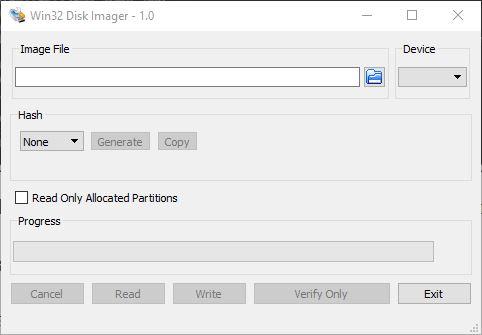
” kısmında görünen klasör butonuna tıklıyoruz. Görüntü Dosyası ” kısmından yapacağımız yedeğin kaydedilmesini istediğimiz dizini seçeceğiz. Biz de seçeceğiz” cihaz ” kopyasını çıkaracağımız birimin bölümü.
Windows bunu tanımıyorsa verilerin bir kopyasını almak nasıl mümkün olabilir? Çünkü bu program bir ” RAW ” kopyası, yani ham, verilerin 1 ve 0'ı. İçerik ne olursa olsun, herhangi bir sorun olmaması için sürücünün (üzerindeki boş alanın bile) gerçek bir kopyası oluşturulur.
Her şey hazır olduğunda, ” Okumak ” butonuna tıkladığınızda görüntü oluşturma işlemi başlayacaktır. Bu işlem birkaç dakika sürebilir ve orijinal bellek kartıyla aynı kapasiteyi kaplar.
Okuma işlemi bitince belirlediğimiz dizinde görselimiz (.img formatında bir dosya) olacaktır. Artık kartı bilgisayardan çıkarıp Raspberry Pi'ye yeniden bağlayabiliriz.
Linux'tan veya aynı Raspberry Pi'den
Bunu bir Linux sisteminden yapacaksak (ve hatta Raspberry Pi'nin kendisinden sahip olduğumuz harici bir sürücüye, örneğin USB veya ağ üzerinden), yapmamız gereken kartı bilgisayara bağlamak (eğer istersek) zaten sahip değil) ve aşağıdaki komutu kullanarak bağlama noktanızı bulun:
sudo fdisk -l
/ dev / sdb (PC'ye bağlı sürücülere bağlı olarak değişecektir) olduğunu varsayarsak, o zaman "Gg" RAW verilerini ana sürücüden (kart) istediğimiz dizine kopyalama komutu. Bu komut aşağıdaki yapıya sahiptir:
sudo dd if=/dev/sdb of=[directorio]/raspbackup.img
[dizini], görüntüyü kaydetmek istediğimiz yola değiştirmeliyiz. Bir ağ sürücüsü veya farklı bir bağlama noktası. Mantıklı olan, yedeklemeyi aynı micro-sd'de oluşturmamamız gerektiğidir, çünkü veriler kaybolursa ve yedekleme bize pek fayda sağlamaz.
SD'nin bir kopyasını geri yükleyin
Orijinal kartın arızalanması veya daha büyük bir kartla değiştirmemiz durumunda yedeği geri yüklemek için, kelimenin tam anlamıyla yapmamız gereken adımları tersten takip etmektir.
Örneğin, Windows durumunda, Win32 Disk Görüntüleyici programı tekrar "Image File"da yedek imajı seçip "Device"de imajı yazacağımız micro-sd'nin sürücü harfini seçip "write" butonuna tıklıyoruz. İşlem tüm verileri silecek ve bittiğinde hafıza kartını Raspberry Pi üzerinde tekrar çalışmaya hazır hale getireceğiz.
Linux durumunda, yapmamız gereken şey kullanmaktır. dd komutu tekrar, ama tersine. Yani “if” parametresinde yedek imajın (img) dizinini, “of” parametresinde ise hafıza kartının söz konusu imajı atacağımız montaj noktasını bulabiliriz.
sudo dd if=[directorio]/raspbackup.img of=/dev/sdb
Merak ediyorsak, “raspbackup.img” dosyasını (ya da her ne diyorsak) hafıza kartına kopyalamak hiçbir işe yaramaz. İçeriğin bit-bit RAW dökümü, tıpkı kopyanın yapıldığı gibi yapılmalıdır.